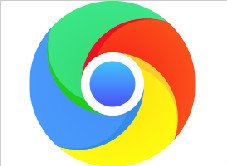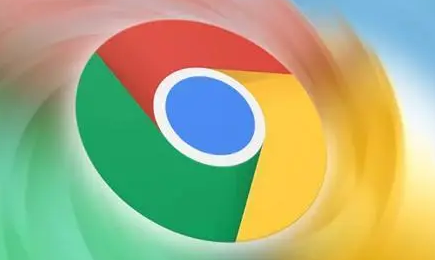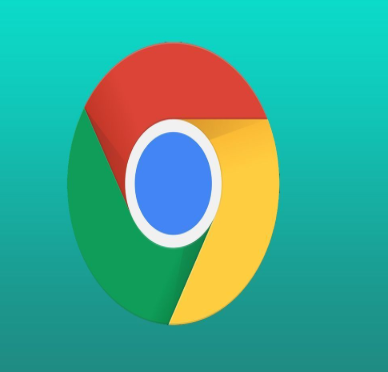如何自定义 Chrome 启动页
 谷歌浏览器电脑版
谷歌浏览器电脑版
硬件:Windows系统 版本:122.0.6261.6 大小:67.90MB 语言:简体中文 评分: 发布:2023-07-23 更新:2024-04-12 厂商:谷歌信息技术(中国)有限公司
 谷歌浏览器安卓版
谷歌浏览器安卓版
硬件:安卓系统 版本:107.0.5304.105 大小:218.98MB 语言:简体中文 评分: 发布:2022-08-18 更新:2024-03-12 厂商:Google Inc.
 谷歌浏览器苹果版
谷歌浏览器苹果版
硬件:苹果系统 版本:122.0.6261.89 大小:198.4 MB 语言:简体中文 评分: 发布:2022-01-23 更新:2024-03-12 厂商:Google LLC
如何自定义 Chrome 启动页?Chrome 是谷歌流行的浏览器,具有许多一流的功能。这些功能通常隐藏在 Chrome 浏览器中,在您打开它们之前不会显示。在所有非常酷的功能中,其中之一是您可以在 Chrome 中自定义启动页面。您可以使用此功能,使其成为您喜欢的和适合您需求的。
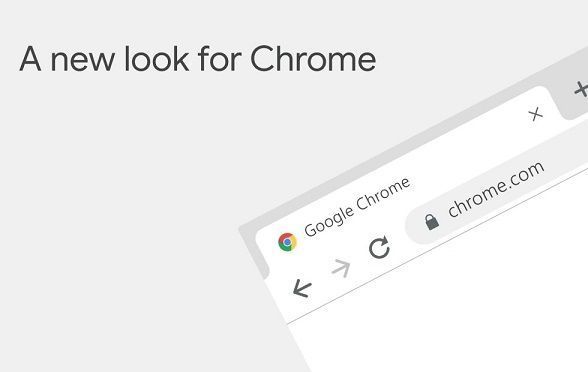
如何自定义 Chrome 启动页?
可以在设置页面下自定义 Chrome 中的启动选项。通过在地址栏中输入命令 URL “chrome://settings”进入 Chrome 的设置页面,然后按 Enter。
在“启动时”部分,您将看到以下选项:
1.打开新标签页
2.从上次中断的地方继续
3.打开特定页面或一组页面
4.让我们讨论每个选项。
打开新标签页
当您第一次在 PC 上安装 Google Chrome 浏览器时,这将是启动的默认选项。这只不过是一个显示 Google 搜索栏和您最近访问过的网站的缩略图的新标签页。基本上,这意味着 Chrome 在启动时不会为您做任何事情,除非您希望它这样做。
请记住“关于:空白”页面与“新标签”页面不同。“about:blank”页面将显示一个普通的空白页面,而“新标签”页面将显示搜索框和您历史记录中网站的缩略图。
从你离开的地方继续
此选项允许您像上次退出时一样打开以前的选项卡。例如,您在 Chrome 浏览器中打开了 4 个选项卡并直接关闭了浏览器。下次打开浏览器时,它将打开所有这 4 个选项卡。这样,您始终可以关闭浏览器并重新打开之前打开的选项卡。
在启动时打开多个页面
在某些情况下,您可能希望在启动时打开任何特定网页或一堆页面。为此,您可以使用“打开特定页面或一组页面”功能。当您选择此项时,Chrome 会显示两个子选项。您可以“添加新页面”或“使用当前页面”在启动时打开。
如果您希望在启动时打开所有当前打开的页面,请选择“使用当前页面”选项。您会看到所有当前打开的页面都将被添加,并且会在您下次启动 Chrome 时打开。
在启动时打开特定页面
如果您选择第一个选项“添加新页面”,它将提示您一个框,要求您添加站点 URL。在其中输入一个 URL,然后单击“添加”按钮。
下次启动 Chrome 时会打开此 URL。您可以简单地添加“about:blank”作为URL以在启动时打开一个空白页面。
无论您添加了单个页面还是所有当前页面,您仍然可以通过单击“添加新页面”选项来添加更多页面。您希望在 Chrome 启动时看到多少页完全取决于您。您也可以随时通过单击显示在该 URL 上的三个点按钮来删除或编辑添加的 URL。
要记住的要点
使用 Chrome 时请记住以下几点:
1.新标签页、主页、新窗口在 Chrome 中有所不同。默认情况下,Chrome 会打开一个新标签页。
2.您仍然可以通过转到设置在 Chrome 中设置不同的主页。在“外观”部分下,启用“显示主页按钮”选项,然后输入网站 URL,
3.空白页和新标签页是不同的。Chrome 不使用空白页(about:blank),但您仍然可以添加空白页以显示为新标签页。
4.启动时显示没有限制,但我们建议限制少数页面以避免 Chrome 使用更多系统资源。
结论
在本文中,我们了解了如何自定义 Chrome 启动页。确保根据自己的喜好设置 URL,否则有时会变得烦人。因此,请添加您最喜欢访问的正确 URL。
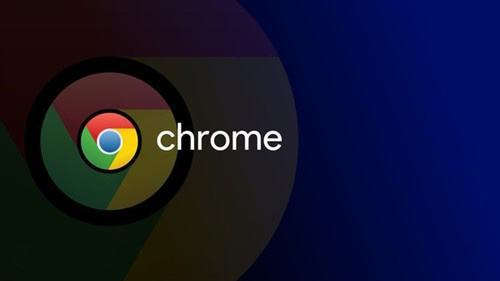
谷歌浏览器怎么翻译英文网页
谷歌浏览器怎么翻译英文网页?接下来小编就给大家详细介绍谷歌浏览器自动翻译英文网页方法技巧,感兴趣的朋友千万不要错过了。
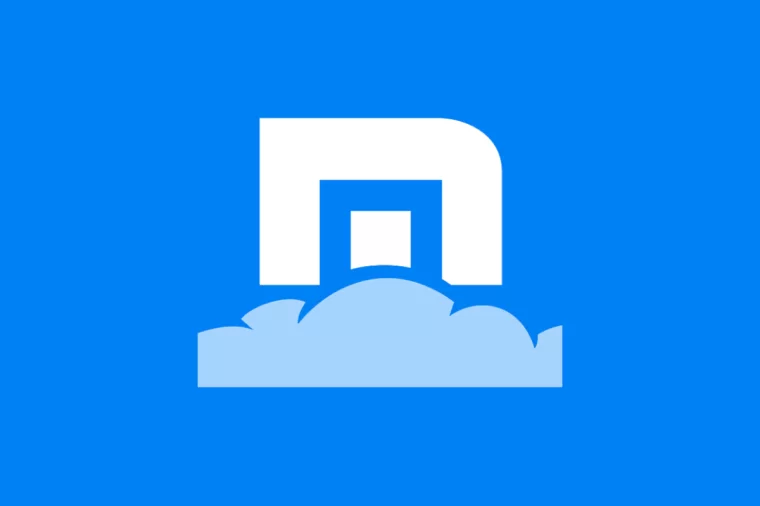
遨游浏览器怎么下载视频到电脑
在傲游浏览器中,可以轻松在线下载视频,无需其他下载工具。傲游浏览器下载在线视频的方法很简单,只要进行简单的设置,就可以将视频下载到指定的路径中。
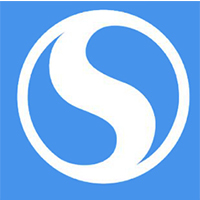
搜狗浏览器软件介绍_搜狗浏览器下载
本网站提供搜狗官网正版搜狗浏览器最新版版下载安装包,软件经过安全检测,无捆绑,无广告,操作简单方便

谷歌浏览器怎么添加语言
谷歌浏览器怎么添加语言?今天小编带来几个步骤教你快速给谷歌浏览器添加语言的方法,感兴趣的用户欢迎继续阅读下面的内容。
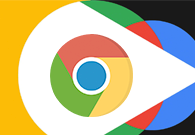
苹果电脑谷歌浏览器怎么下载
苹果电脑谷歌浏览器怎么下载?下面就让小编给大家带来苹果电脑下载安装谷歌浏览器教程介绍,有需要的朋友可以来学习试试看。
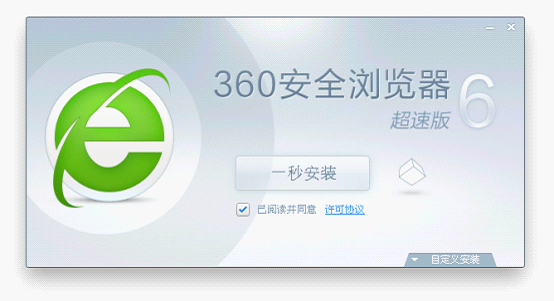
电脑版360浏览器和手机端互通吗
大家都会在电脑和手机里下载一个浏览器来用,很多人都选择的是360浏览器,因为360的好口碑,让这款360浏览器也是受到了很多人的支持。360浏览器无论是哪个版本都有很多非常便于我们日常使用的功能。

如何在ubuntu14.04安装chrome内核浏览器?
Google Chrome,又称Google浏览器,是个由Google(谷歌)公司开发的网页浏览器,是一款不错的浏览器,速度很快。

谷歌浏览器安装错误代码“0xa0430721”该怎么办
谷歌浏览器安装时报错“0xa0430721”是怎么回事呢,小编这就带你解决问题

如何下载破解版谷歌浏览器?
在一些电脑上,浏览器不好用,这时候就需要选择另一个浏览器下载安装。谷歌浏览器,又称Google浏览器、Chrome浏览器,是谷歌Google推出的一款强大好用的基于Chromium内核的网页浏览器。

谷歌浏览器pc版离线安装包下载和安装方法详细介绍!
Chrome谷歌浏览器是目前使用人数、好评都比较高的一款浏览器了、深受用户的喜爱,追求的是全方位的快速体验。

XP版谷歌浏览器怎么下载?<下载安装技巧教程>
Google Chrome是由Google开发的一款设计简单、高效的Web浏览工具。Google Chrome浏览器可以帮助你快速、安全地搜索到自己需要的内容。

Edge浏览器怎么同步谷歌浏览器下载
Edge浏览器怎么同步谷歌浏览器下载?在浏览器之间切换从来都不是什么大事,但这也取决于你使用的功能。比如用扩展程序定制Google Chrome等浏览器,将打开的标签同步到我们的移动设备等等。

当 Chrome 根本无法工作时该怎么办?
有几次,您可能会遇到类似 Chrome 无法正常工作的问题。您无法使用浏览器完成工作,因为打不开网页、反复挂起,打开速度很慢。通常,您会清除浏览数据,然后重置它,但它们不会提供预期的结果。因此,您决定卸载它并安装,希望新文件能够正常运行。但结果却相反。无论你怎么努力,Chrome都会再次以同样的方式运行。

如何在 Chrome 中删除当前站点的 Cookie?
由于威胁或安全问题,您可能需要删除Chrome中当前站点的Cookie。或者,也许您是一名Web开发人员,更喜欢在访问网页后运行测试或清除测试。出于不同的原因,从特定站点删除cookie是每个人都需要知道的任务。

如何修复在 Windows 10 上的 Chrome 中等待代理隧道的问题?
尽管谷歌Chrome浏览器的互联网连接非常好,但它有时无法在Windows上加载网页。它不断加载,最后浏览器状态栏上出现“等待代理隧道”等错误信息。

如何在 Chrome 中为文件类型设置特定的下载文件夹?
保持您的下载文件夹井井有条可能很麻烦,但是当您可以自动将某些文件类型下载到专门分配的文件夹时会容易得多。

如何在 Chrome 中停止禁用开发者模式扩展?
禁用开发者模式扩展是一条警告消息,当您从Chrome Web App Store之外安装该扩展时,Chrome会显示这条消息。Chrome不信任不是来自Chrome在线应用商店的扩展,并将其视为恶意软件。因此,作为一项安全措施,它会在每次启动浏览器时显示此消息。

如何使用 Google Drive 在 Gmail 上共享大文件?
最近,Gmail 界面发生了重大变化。您见证了在 Gmail 界面中撰写、回复或转发邮件等操作的新弹出窗口。用户接受这些更改并且也在寻找下一个更改。Google Drive 与 Gmail 撰写窗口集成在一起。这种集成使您能够轻松地在 Gmail 中共享更大的文件